Управление проектами¶
Проект в CodeScoring – это часть анализируемой кодовой базы. В системе возможно создать два типа проектов:
- VCS-проект – связан с репозиторием в системе контроля версий;
- CLI-проект – не имеет привязки к репозиторию и позволяет сохранять результаты сканирования от консольного агента johnny или загрузить готовый SBOM-файл.
Управление проектами происходит в разделе Настройки -> Проекты.
Создание VCS-проекта¶
Важно! Создать VCS-проект получится только после создания подключения к системе контроля версий.
Для перехода на форму создания VCS-проекта необходимо нажать на кнопку Создать и выбрать вкладку VCS проекты. Выбранный при создании тип проекта нельзя перевести в другой.
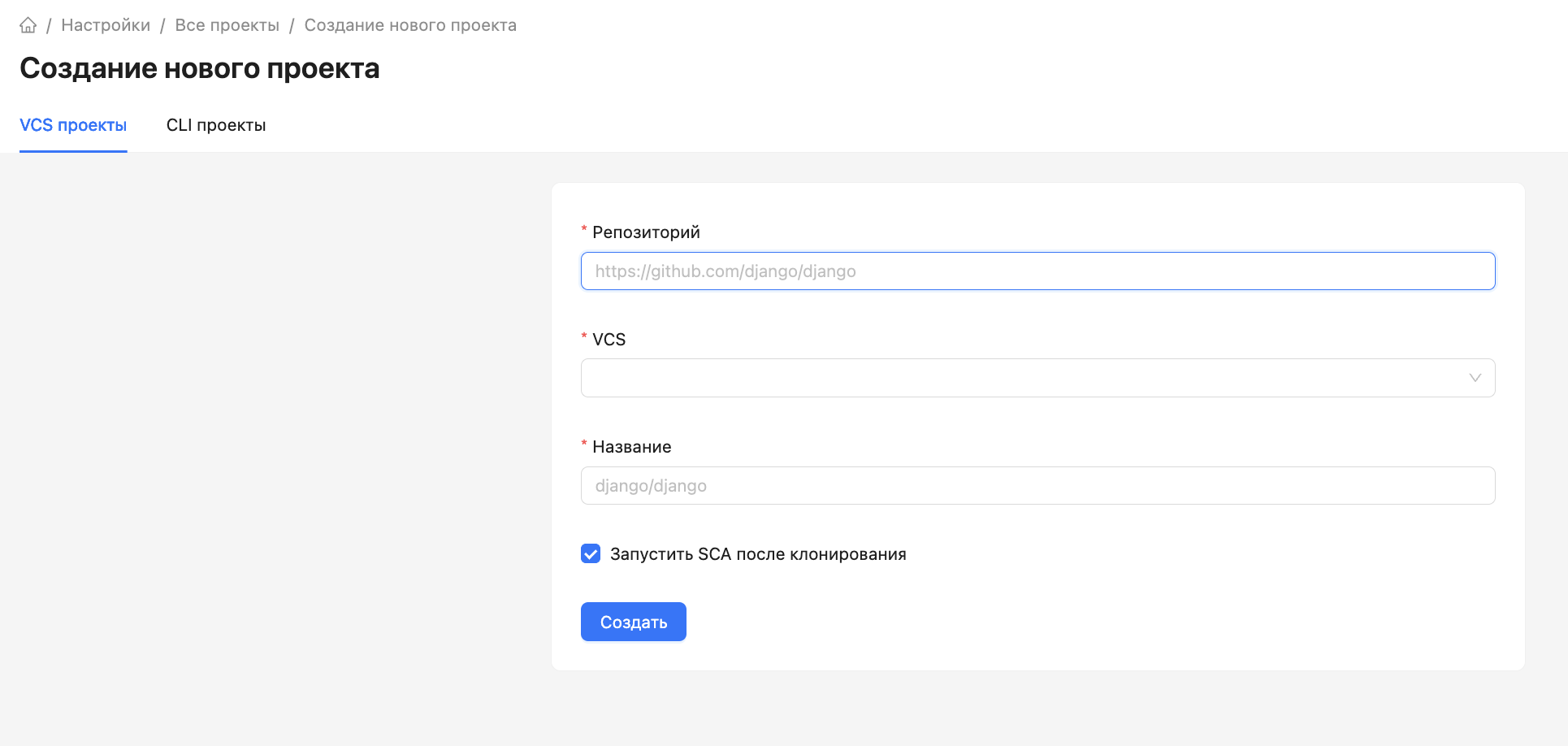
- Для добавления проекта необходимо добавить в форме ссылку на репозиторий, выбрать соответствующую систему контроля версий из списка, задать название проекта и опцию запуска SCA анализа сразу после клонирования.
- После добавления происходит первоначальное клонирование проекта, время которого будет зависеть от размера репозитория.
- После клонирования проект будет доступен для редактирования и новых анализов.
Система принимает ссылки на репозитории в следующих форматах:
- GitLab
<http/https>://<GitLab Server URL>/<group>/<project
- GitHub
https://github.com/<ursername/organisation>/<project>
- BitBucket
<http/https>://<Bitbucket Server URL>/scm/<group>/<project>
- Azure DevOps Git
https://<organisation>.visualstudio.com/<group>/_git/<project>https://dev.azure.com/<organisation>/<group>/_git/<project><http/https>://<Azure Server URL>/<organisation>/<group>/_git/<project>
После добавления репозитория на странице настроек VCS-проекта доступно ручное обновление кода проекта по кнопке Обновить код проекта.
Внимание! Если анализируемый проект коммерческий, то рекомендуется указать для него категорию лицензии Commercial License для корректной работы политики по лицензионной совместимости компонентов.
Создание CLI-проекта¶
Для перехода на форму создания CLI-проекта необходимо нажать на кнопку Создать и выбрать вкладку CLI проекты.
Для добавления проекта достаточно заполнить его название в поле Название.
Создание категорий проектов¶
Категории используются для группировки проектов системы по смысловым группам.
Управление категориями происходит в разделе Настройки -> Категории. Перейти на форму создания категории можно по кнопке Создать. Для создания категории достаточно задать ей название.